ブルー スクリーン コード 0x0000001 の対処方法
ブルー スクリーン エラーは、コンピューター システムまたはハードウェアに問題がある場合の警告メカニズムです。コード 0x0000001 は通常、ハードウェアまたはドライバーの障害を示します。ユーザーは、コンピュータの使用中に突然ブルー スクリーン エラーに遭遇すると、パニックになり途方に暮れるかもしれません。幸いなことに、ほとんどのブルー スクリーン エラーは、いくつかの簡単な手順でトラブルシューティングして対処できます。この記事では、ブルー スクリーン エラー コード 0x0000001 を解決するいくつかの方法を読者に紹介します。
まず、ブルー スクリーン エラーが発生した場合は、コンピューターの再起動を試みます。場合によっては、このエラーは単なる一時的な問題であり、コンピューターを再起動すると自然に解決される場合があります。ブルー スクリーン エラーが解決しない場合は、次の手順を実行して問題をさらにトラブルシューティングできます。
最初のステップは、最近のハードウェアまたはソフトウェアの変更を確認することです。最近システムのハードウェアを変更したり、新しいドライバーやソフトウェアなどをインストールした場合、これらの変更により競合や非互換性が発生する可能性があります。システムを変更前に復元するか、最新にインストールされているソフトウェアをアンインストールして、ブルー スクリーン エラーが解決されるかどうかを確認してください。
2 番目のステップは、ドライバーを更新することです。ドライバーはハードウェアとオペレーティング システムの間の橋渡し役です。ドライバーが古い、破損している、または互換性がない場合、ブルー スクリーン エラーが発生する可能性があります。ハードウェア製造元の公式 Web サイトにアクセスして、最新のドライバーをダウンロードしてインストールできます。さらに、専門的なドライバー更新ソフトウェアを使用することも便利な方法です。
3 番目のステップは、システム ファイル チェックを実行することです。場合によっては、システム ファイルの破損または欠落によってブルー スクリーン エラーが発生することもあります。 Windows の組み込みツール「システム ファイル チェッカー」を使用して、システム ファイルをスキャンして修復できます。 Winを押すだけです
4 番目のステップは、ハードウェア障害を確認することです。ブルー スクリーン エラー コード 0x0000001 は、多くの場合、ハードウェアの問題に関連しています。ハードドライブ、メモリ、グラフィックス カード、その他のハードウェアが正しく接続されているかどうかを確認し、ハードウェア検出ツールを実行して潜在的な問題を見つけることができます。ハードウェア障害が見つかった場合は、適時に交換または修理することをお勧めします。
最後に、上記の手順で問題を解決できない場合は、オペレーティング システムを再インストールすることを検討してください。これは最後の解決策ですが、最も徹底的で効果的な方法でもあります。再インストールする前に、損失を避けるために重要なファイルとデータを必ずバックアップしてください。
要約すると、ブルー スクリーン エラー コード 0x0000001 は、ハードウェア障害、ドライバーの非互換性、システム ファイルの破損など、さまざまな理由によって発生する可能性があります。この種のエラーが発生した場合は、上記の手順に従って 1 つずつ確認し、問題を解決するためにさまざまな解決策を試してください。問題が発生した場合、または操作方法がわからない場合は、システムやハードウェアへのさらなる損傷を避けるために、専門の技術サポートを求めることをお勧めします。
以上がブルースクリーンコード0x0000001が発生した場合の対処方法の詳細内容です。詳細については、PHP 中国語 Web サイトの他の関連記事を参照してください。
 トッププリンターとスキャナーとコピー機-MinitoolMay 12, 2025 am 12:52 AM
トッププリンターとスキャナーとコピー機-MinitoolMay 12, 2025 am 12:52 AMトッププリンターとスキャナーを購入する場合は、この投稿には、トップのHPプリンターとスキャナーを含むいくつかのベストプリンターとスキャナーとコピー機がリストされています。 PHP.CNソフトウェアは有用なコンピューターソフトウェアを提供するだけでなく、さまざまなコンピューターチュートも提供します
 Windows11ネットワークアダプタートラブルシューティングを実行する方法-MinitoolMay 12, 2025 am 12:51 AM
Windows11ネットワークアダプタートラブルシューティングを実行する方法-MinitoolMay 12, 2025 am 12:51 AMWindows 11の組み込みネットワークアダプタートラブルシューティングを使用して、ワイヤレスおよびその他のネットワークアダプターの問題を見つけて修正できます。この投稿では、詳細な手順を備えたWindows 11ネットワークアダプタートラブルシューティングを見つけて実行する方法を教えてくれます。 s
![[解決済み]戦場2042ブラックスクリーンの問題(7ソリューション) - ミニトール](https://img.php.cn/upload/article/001/242/473/174698221230413.png?x-oss-process=image/resize,p_40) [解決済み]戦場2042ブラックスクリーンの問題(7ソリューション) - ミニトールMay 12, 2025 am 12:50 AM
[解決済み]戦場2042ブラックスクリーンの問題(7ソリューション) - ミニトールMay 12, 2025 am 12:50 AMBattlefield 2042ブラックスクリーンから、クラッシュはゲーム時に迷惑な問題です。それを修正する方法は? PHP.CN Webサイトのこのガイドは、この問題に取り組むことを目的としています。慎重に見て、私たちのソリューションがあなたのためにうまくいくことを心から願っています。
 Android/iOSデバイスでApple Musicサブスクリプションをキャンセルする方法は? - ミニトールMay 12, 2025 am 12:48 AM
Android/iOSデバイスでApple Musicサブスクリプションをキャンセルする方法は? - ミニトールMay 12, 2025 am 12:48 AMApple Musicサブスクリプションをキャンセルしたい場合は、その方法がいくつかあります。 PHP.CNからのこの投稿では、iPhone、iPad、Androidデバイス、Mac、またはApple TVを使用してサブスクリプションをキャンセルする方法について説明します。
 すべてのMicrosoft 365プランを比較し、優先計画を選択してください-MinitoolMay 12, 2025 am 12:47 AM
すべてのMicrosoft 365プランを比較し、優先計画を選択してください-MinitoolMay 12, 2025 am 12:47 AMMicrosoft 365は、選択できるいくつかのサブスクリプションプランを提供しています。この投稿では、すべてのMicrosoft 365プランを紹介および比較します。自分のニーズに基づいて、優先マイクロソフト365プランを選択できます。 Office FILのような削除または紛失したファイルを回復するには
 VLCブラックスクリーン? 「ビデオを再生しないVLC」を修正するためのガイド-MinitoolMay 12, 2025 am 12:46 AM
VLCブラックスクリーン? 「ビデオを再生しないVLC」を修正するためのガイド-MinitoolMay 12, 2025 am 12:46 AMVLC Media Playerは、デスクトップオペレーティングシステムやモバイルプラットフォームで利用できる無料でオープンソースのポータブルでポータブルのクロスプラットフォームメディアプレーヤーソフトウェアとストリーミングメディアサーバーです。しかし、一部の人々は「VLCがビデオを演奏していない」問題を発見します。
 Windows 10/11、Mac、Android、iOSのダウンロードを行うマイクロソフト-MinitoolMay 12, 2025 am 12:45 AM
Windows 10/11、Mac、Android、iOSのダウンロードを行うマイクロソフト-MinitoolMay 12, 2025 am 12:45 AM毎日のタスクを管理するには、無料のタスク管理アプリ-Microsoftを使用することができます。この投稿では、Windows 10/11、Mac、iPhone/iPad、またはAndroidでMicrosoftをダウンロードする方法を教えてくれます。あなたがより多くのコンピューターのヒントとソリューションを探しているなら、あなたは
 Wintousb、Pro Guideを使用して外部ハードドライブにWindowsをインストールするMay 12, 2025 am 12:43 AM
Wintousb、Pro Guideを使用して外部ハードドライブにWindowsをインストールするMay 12, 2025 am 12:43 AM外部ハードドライブにWindowsをインストールできますか?この質問について疑問に思うなら、肯定的な答えを見つけることができます。この投稿では、PHP.CNがWintousBを使用して外部ハードドライブにWindows 10をインストールする方法についてガイドします。もちろん、インストールすることもできます


ホットAIツール

Undresser.AI Undress
リアルなヌード写真を作成する AI 搭載アプリ

AI Clothes Remover
写真から衣服を削除するオンライン AI ツール。

Undress AI Tool
脱衣画像を無料で

Clothoff.io
AI衣類リムーバー

Video Face Swap
完全無料の AI 顔交換ツールを使用して、あらゆるビデオの顔を簡単に交換できます。

人気の記事

ホットツール

SAP NetWeaver Server Adapter for Eclipse
Eclipse を SAP NetWeaver アプリケーション サーバーと統合します。

メモ帳++7.3.1
使いやすく無料のコードエディター

EditPlus 中国語クラック版
サイズが小さく、構文の強調表示、コード プロンプト機能はサポートされていません

MinGW - Minimalist GNU for Windows
このプロジェクトは osdn.net/projects/mingw に移行中です。引き続きそこでフォローしていただけます。 MinGW: GNU Compiler Collection (GCC) のネイティブ Windows ポートであり、ネイティブ Windows アプリケーションを構築するための自由に配布可能なインポート ライブラリとヘッダー ファイルであり、C99 機能をサポートする MSVC ランタイムの拡張機能が含まれています。すべての MinGW ソフトウェアは 64 ビット Windows プラットフォームで実行できます。

ZendStudio 13.5.1 Mac
強力な PHP 統合開発環境






